We willen allemaal de momenten van ons leven koesteren en geen moment verliezen. Om de momenten van ons leven te koesteren, zijn er enkele goede cloudservices. Onder hen is degene die het meest opvalt Google Foto's. Google Foto's is een gratis cloudservice waarmee je je foto's en video's via internet kunt opslaan, zodat je altijd en overal je herinneringen bij je hebt. Vandaag laten we je zien hoe je er het meeste uit haalt Google Foto's.
Lees ook: -52 Google-trucs die je moet kennen
Google foto's is beschikbaar voor Windows-pc, Mac, iOS en Android. Voor smartphones zijn er apps beschikbaar. Gebruikers van Windows- en Mac-computers kunnen Google Chrome gebruiken voor de beste ervaring. https://photos.google.com/
Functie van Google Foto's
- Automatisch uploaden vanaf al je apparaten
- Automatisch georganiseerd en doorzoekbaar
- Eenvoudig bewerken en delen van de foto's met coole filters om uit te kiezen.
*Voor het gebruik van deze service heeft u een Google-account nodig.
Zonder tijd te verspillen, zullen we ingaan op het gebruik van de Google Foto's-service. Voor demonstratiedoeleinden gebruiken we een Android-telefoon die is gekoppeld aan een pc met Windows 10. Volg nu de stappen:
Stap 1: Download de app op je smartphone
Download de respectievelijke app naar uw smartphone via de onderstaande link.
Android-gebruikers kan downloaden hier
iOS-gebruikers kan downloaden hier
Opmerking: De meeste Android-telefoons zijn vooraf geïnstalleerd met Google Foto's. Als u geen recente versie gebruikt, update dan naar de nieuwste versie.
Stap 2: Bij het openen van de app wordt gevraagd om in te loggen. Als u zich aanmeldt bij de app, wordt uw standaard Google-account gebruikt dat aan uw telefoon is gekoppeld. Om uw mobiele gegevens te helpen behouden en accu, schakel de "Gebruik mobiele data om een back-up te maken" uit. Klik op doorgaan en kies Hoge kwaliteit voor Uploadgrootte van foto's en video's.
Zodra deze instellingen zijn ingeschakeld, bent u klaar om te gaan. Alle foto's worden geüpload wanneer u bent verbonden met ongelimiteerd Wifi verbinding. Laten we nu de gebruikersinterface van de app en zijn coole functies bekijken.
Omdat de app zelf cloudgebaseerd is, werken de meeste functies alleen als je verbonden bent met internet.
Functies van de app
Foto's: De foto's zijn qua gegevens gerangschikt. Er is een intelligente zoekknop. Je foto's kunnen nu worden doorzocht op de plaatsen en dingen die erop verschijnen. Op zoek naar de kat in huis? Zoek gewoon op "Kat in huis"
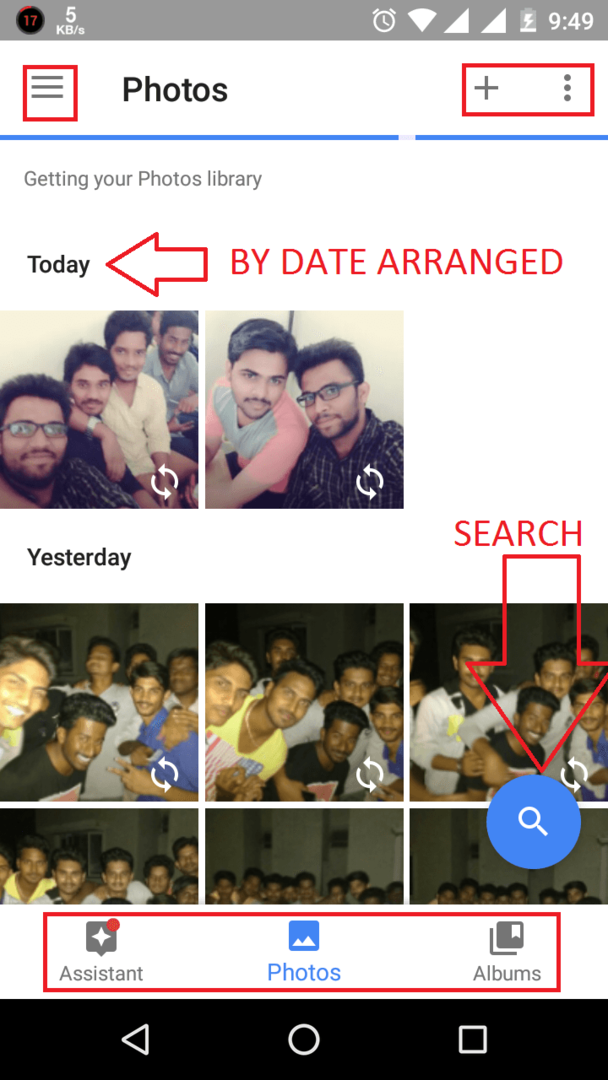
Assistent
Als u op het gedeelte Assistent klikt, wordt het Assistent-menu weergegeven zoals weergegeven.
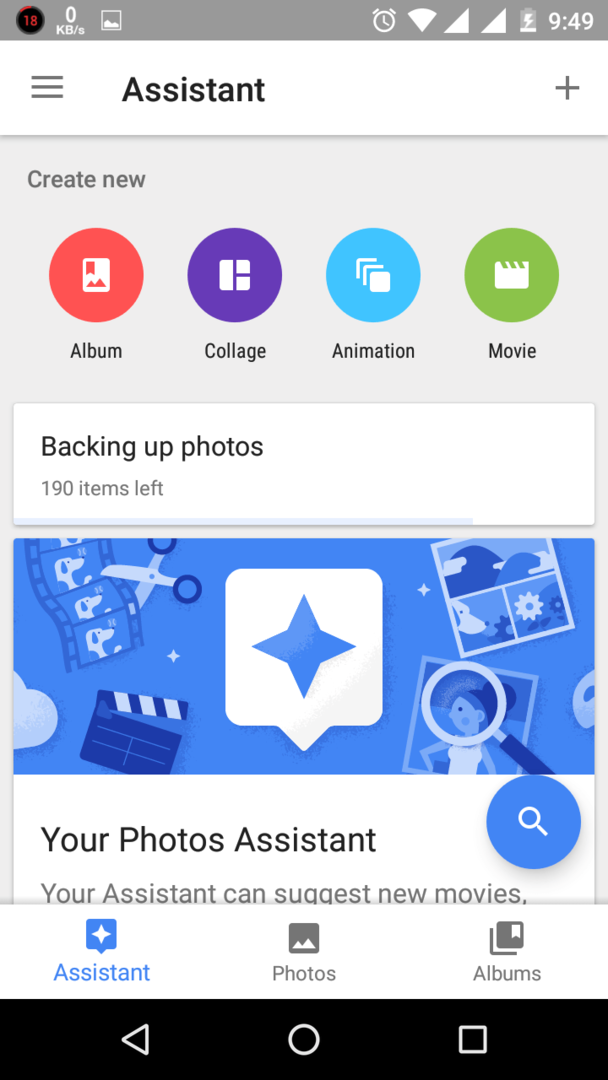
Met de assistent kunt u albums, gedeelde albums, films, verhalen, collages en animaties maken. Houd er rekening mee dat deze functies goede en betrouwbare internetverbindingen vereisen. Nadat u een van de bovenstaande items heeft gemaakt, worden deze gesynchroniseerd met uw account, zodat u deze kunt bekijken op andere apparaten die met uw account zijn verbonden. Het kan ook dingen voorstellen op basis van uw gebruikspatroon.
Albums
Als u op de sectie Albums klikt, wordt de sectie Album geopend.
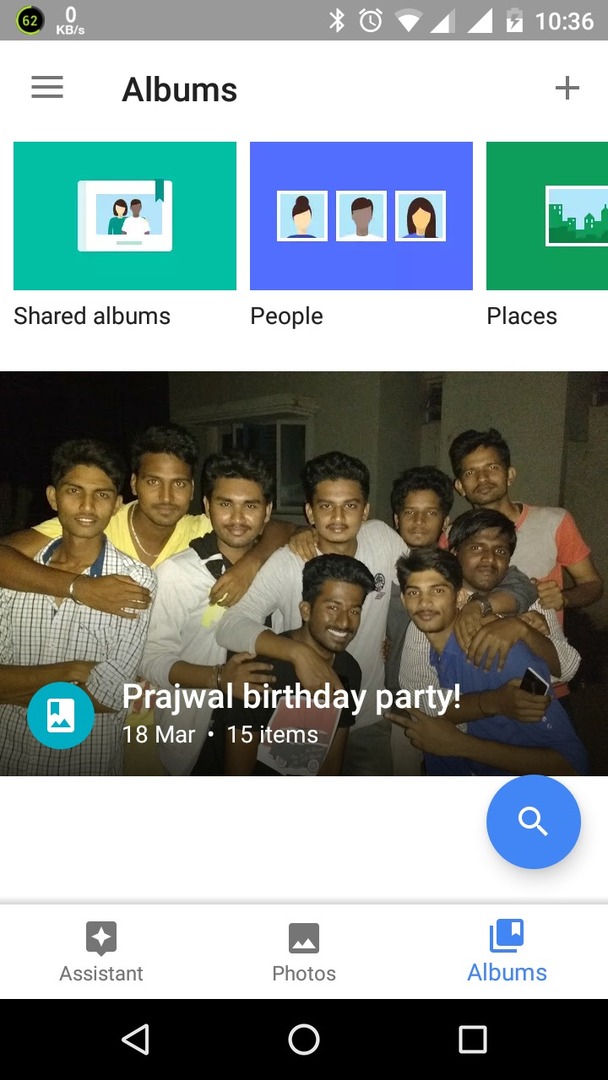
Hier kunt u al uw albums zien die u op uw verschillende apparaten hebt gemaakt. U kunt verschillende albums maken, zoals plaatsen, dingen enz. U kunt zelfs de albums delen om dit te doen, open het album en klik op de deelknop. U kunt een link maken of verzenden via e-mail / WhatsApp of anderen
Andere mogelijkheden
Enkele andere functies zijn onder meer:
- De mogelijkheid om albums of foto's te delen. Tik gewoon op de deelknop op de foto/het album en selecteer de service waarop u het wilt delen.
- U kunt een filter aan de afbeeldingen toevoegen. selecteer een foto en klik op de Bewerk icoon onderaan. De bewerkingsfunctie wordt geleverd met enkele basishulpmiddelen zoals Bijsnijden, Roteren, Trimmen, Licht/donkerder, Pop en autocorrectie. Het biedt ook verschillende effecten voor uw foto's.
- Kan vergelijkbare gezichten groeperen. Om dit aan te zetten klik je op het hamburgermenu > instellingen en blader je door de instellingen en zet je dit aan. Google gebruikt zijn beeldzoektechnologie om het onderwerp van een foto te classificeren
Over het algemeen biedt Google een uitstekende service, Google Foto's genaamd, waarmee u elk moment van uw leven kunt koesteren. Het helpt bij het bewerken, delen, bewaren en overal mee naartoe nemen. Bedankt voor het lezen, blijf op de hoogte voor meer!

